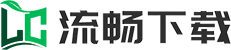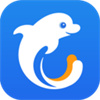携程网上订票飞机我们在使用一些旅行订票软件的时候,携程网上订票如何退票 网上退票方法我相信你们也会遇到需要退票或者是改签等情况,这时候我们就需要在后台操作了,不仅可以让你们直接把钱给退回来,还能让让用户们改掉行程的信息呢,很方便你们在处理一些特殊情况的时候使用,因为有时候退票改签是需要花费一定的金钱和代驾的,小编这就给你们讲解一番。
携程网上订票如何退票?有些用户购买车票后有于行程有变需要退票,那么今天小编就为大家介绍携程退火车票详细步骤,想要了解的小伙伴快来看一下吧。
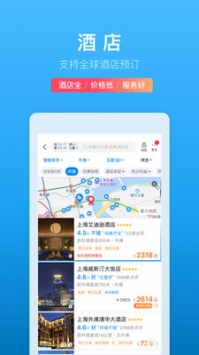
携程退火车票详细步骤
1.携程上可以直接退票,点击右边的我的,打开我的界面。
2.然后在打开的界面,点击上面的全部订单选项。
3.在打开的全部订单里面,选择要退的票,点击右下角的退改签。
4.点击后打开订单详情界面,能看到火车票的详情,点击右边的退票。
5.会弹出一个退票说明界面,需要扣除手续费,能看到上面的金额,点击底部的确定退票。
6.点击确定后,返回到订单详情界面,能看到上面的提示已退票。